502エラーのトラブルシューティング完全ガイド

502エラーは、ウェブサイトにアクセスしようとした際に「502 Bad Gateway」というメッセージが表示される現象です。このエラーは、サーバー間の通信が正常に行われない場合に発生します。たとえば、サーバーのオーバーロードや設定ミスが原因となることが多いです。アクセス数の急激な減少やユーザー体験の低下を引き起こすため、迅速な対応が求められます。原因を特定し適切に対処することで、問題解決は可能です。
重要ポイント
- 502エラーは、サーバー間の通信に問題がある際に発生し、主にサーバー側の問題が原因です。
- サーバーオーバーロードや不正なプラグインが502エラーの一般的な原因であり、これらを特定することが重要です。
- 基本的な解決策として、サイトの再読み込みやブラウザキャッシュのクリアを試みることが推奨されます。
- サーバーログを確認することで、エラーの原因を特定しやすくなります。特に、エラー発生時の記録をチェックしましょう。
- CDNやファイアウォールの設定ミスが502エラーを引き起こすことがあるため、設定を見直すことが重要です。
- 問題が解決しない場合は、ホスティングプロバイダーに連絡し、必要な情報を準備して迅速な対応を依頼しましょう。
- 定期的なサーバーメンテナンスを行うことで、502エラーの発生を未然に防ぐことができます。
502エラーとは?
502エラーの基本的な定義
502エラーは、HTTPステータスコードの一つで、サーバー間の通信に問題が発生した際に表示されます。このエラーは「502 Bad Gateway」というメッセージとして現れ、ウェブサイトが正常に表示されない原因となります。主にサーバー側の問題であり、クライアント側の設定には関係がありません。たとえば、サーバーがダウンしている場合や、通信が適切に確立されていない場合に発生します。
例: サーバーが過負荷状態にある場合、502エラーが発生する可能性があります。この場合、サーバーがリクエストに応答できないため、エラーが表示されます。
502エラーが発生する仕組み
502エラーは、リクエストを処理するサーバーが、他のサーバーから有効な応答を受け取れないときに発生します。たとえば、リバースプロキシやロードバランサーが正しいデータを取得できない場合、このエラーが表示されます。また、サーバー間の通信が遮断されることも原因の一つです。
以下は、502エラーが発生する典型的なシナリオです:
- リバースプロキシの設定ミス:プロキシサーバーがバックエンドサーバーに接続できない場合。
- サーバーのダウン:バックエンドサーバーが停止している場合。
- ネットワーク障害:サーバー間の通信が途絶えている場合。
これらの状況では、サーバーがリクエストに適切に応答できず、502エラーが発生します。
502エラーの一般的な症状
502エラーが発生すると、以下のような症状が見られます:
- ウェブページが表示されず、「502 Bad Gateway」というメッセージが表示される。
- サイトの読み込みが非常に遅くなる。
- 一部のユーザーだけがエラーを経験する場合がある。
また、502エラーは一時的な問題であることも多く、数分後に再試行すると正常に動作する場合があります。ただし、頻繁に発生する場合は、サーバーやネットワークの設定を確認する必要があります。
ヒント: サーバーログを確認することで、エラーの原因を特定しやすくなります。特に、通信エラーや設定ミスが疑われる場合は、ログが重要な手がかりとなります。
502エラーの主な原因
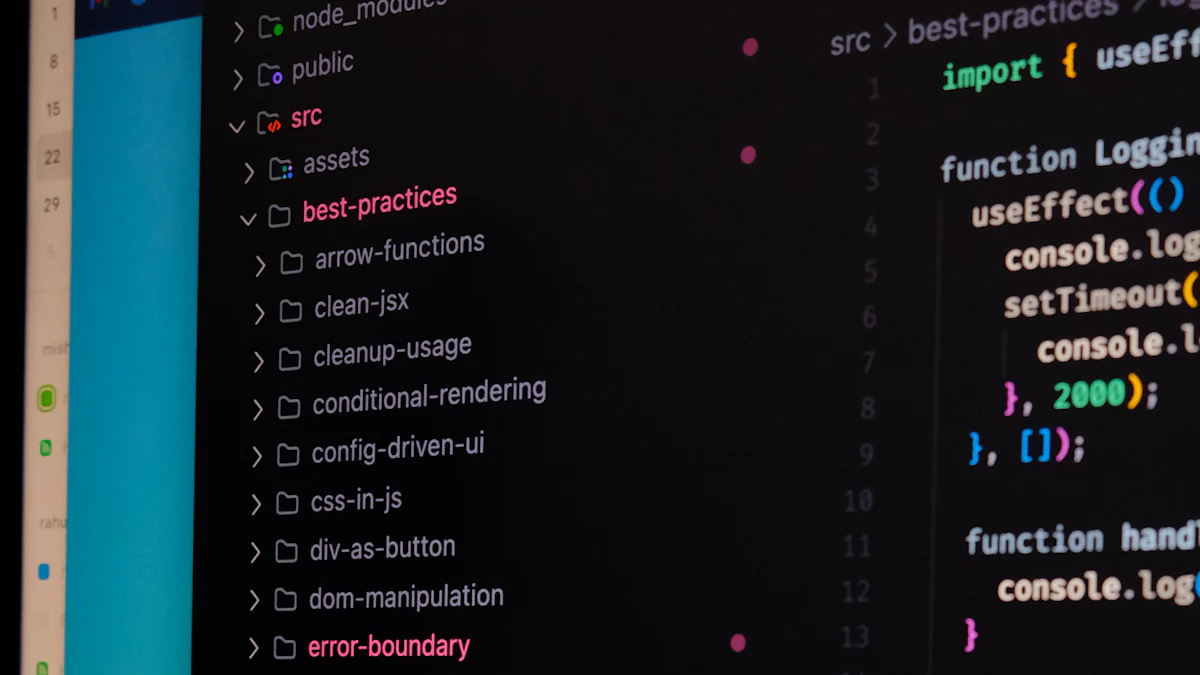
サーバーオーバーロード
サーバーオーバーロードは、502エラーの最も一般的な原因の一つです。多くのユーザーが同時にウェブサイトにアクセスすると、サーバーのリソースが不足します。この状態では、サーバーがリクエストに適切に応答できなくなり、502エラーが発生します。
例: セールやキャンペーン中にアクセスが急増すると、サーバーが過負荷状態になりやすくなります。この場合、サーバーのスペックを見直すことが重要です。
サーバーオーバーロードを防ぐには、サーバーの容量を増やすか、負荷分散ツールを導入することを検討してください。また、トラフィックのピーク時に備えて、サーバーのパフォーマンスを定期的に監視することも効果的です。
不正なプラグインやテーマ
特にWordPressなどのCMSを使用している場合、不正なプラグインやテーマが502エラーの原因になることがあります。これらのプラグインやテーマがサーバーに過剰な負荷をかけたり、互換性の問題を引き起こしたりすることがあります。
ヒント: 最近インストールまたは更新したプラグインやテーマが原因である可能性があります。一時的に無効化して、エラーが解消するか確認してください。
不正なプラグインやテーマを特定するには、以下の手順を試してください:
- プラグインを一つずつ無効化して、エラーが解消するか確認する。
- テーマをデフォルトのものに変更して、問題が解決するか確認する。
- プラグインやテーマの公式サイトで最新バージョンを確認し、アップデートする。
ネットワークエラー
ネットワークエラーも502エラーの原因となることがあります。サーバー間の通信が遮断されると、リクエストが正しく処理されず、エラーが発生します。特に、リバースプロキシやロードバランサーを使用している場合、設定ミスや通信障害が問題を引き起こすことがあります。
例: ネットワーク障害が発生すると、サーバーが他のサーバーからの応答を受け取れなくなり、502エラーが表示されます。
ネットワークエラーを解決するには、以下の点を確認してください:
- サーバー間の接続状態を確認する。
- リバースプロキシやロードバランサーの設定を見直す。
- ネットワーク機器の状態をチェックし、必要に応じて再起動する。
ネットワークエラーは一時的な場合もありますが、頻繁に発生する場合は、専門家に相談することをお勧めします。
CDNやファイアウォールの設定ミス
CDN(コンテンツデリバリネットワーク)やファイアウォールの設定ミスは、502エラーの発生原因としてよく見られます。これらのツールは、ウェブサイトのパフォーマンスやセキュリティを向上させるために使用されますが、設定が正しくない場合、逆に通信を妨げることがあります。
CDNの設定ミス
CDNは、ウェブサイトのコンテンツを複数のサーバーに分散して配信する仕組みです。しかし、CDNがバックエンドサーバーに正しく接続できない場合、502エラーが発生します。たとえば、CDNのIPアドレスがサーバー側で許可されていない場合や、CDNのキャッシュが古いデータを保持している場合に問題が起こります。
解決策:
- CDNの設定を確認し、バックエンドサーバーとの接続が正しいか確認してください。
- CDNのキャッシュをクリアして、最新のデータを取得するように設定してください。
- サーバーのファイアウォール設定で、CDNのIPアドレスがブロックされていないか確認してください。
ファイアウォールの設定ミス
ファイアウォールは、サーバーを外部の脅威から守る重要な役割を果たします。しかし、過剰に厳しいルールを設定すると、正当なリクエストまでブロックされることがあります。この結果、サーバーがリクエストに応答できず、502エラーが発生します。
解決策:
- ファイアウォールのルールを見直し、必要以上に厳しい設定を緩和してください。
- 特定のIPアドレスやポートがブロックされていないか確認してください。
- ファイアウォールのログを確認し、エラーの原因となるルールを特定してください。
ヒント: CDNやファイアウォールの設定変更後は、必ずテストを行い、問題が解消されたことを確認してください。
サーバーの設定エラー
サーバーの設定エラーも502エラーの主要な原因の一つです。サーバーの設定が正しくない場合、リクエストが適切に処理されず、エラーが発生します。特に、リバースプロキシやロードバランサーを使用している場合、設定ミスが通信を妨げることがあります。
リバースプロキシの設定エラー
リバースプロキシは、クライアントからのリクエストをバックエンドサーバーに転送する役割を持ちます。しかし、リバースプロキシが正しく設定されていないと、バックエンドサーバーに接続できず、502エラーが発生します。
解決策:
- リバースプロキシの設定ファイルを確認し、バックエンドサーバーのIPアドレスやポート番号が正しいか確認してください。
- SSL証明書の設定が正しいか確認してください。特にHTTPS通信を使用している場合、証明書の不一致がエラーの原因となることがあります。
サーバーのタイムアウト設定
サーバーのタイムアウト設定が短すぎる場合、リクエストが処理される前にタイムアウトし、502エラーが発生します。特に、リクエストの処理に時間がかかる場合、この問題が顕著になります。
解決策:
- サーバーのタイムアウト設定を適切な値に調整してください。たとえば、NginxやApacheの設定ファイルでタイムアウト値を変更できます。
- サーバーのリソースを増やし、リクエスト処理の速度を向上させることも検討してください。
注意: サーバーの設定を変更する際は、設定ファイルのバックアップを取ることを忘れないでください。設定ミスを修正する際に役立ちます。
基本的な解決策
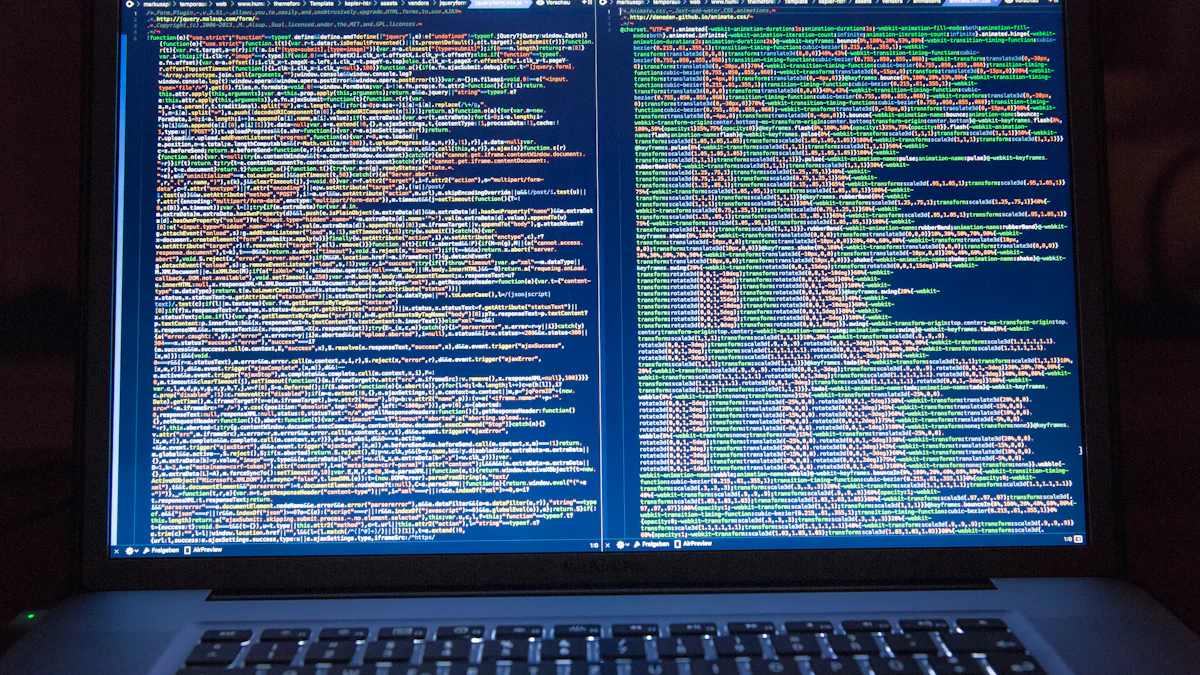
502エラーが発生した場合、まずは基本的な解決策を試してみましょう。これらの方法は、技術的な知識がなくても実行できるため、初心者にもおすすめです。
サイトの再読み込みとブラウザキャッシュのクリア
最初に試すべき手順は、サイトの再読み込みです。一時的な通信エラーやサーバーの応答遅延が原因の場合、再読み込みで問題が解決することがあります。以下の手順を試してください:
- ブラウザの再読み込みボタンをクリックします。
- 問題が解決しない場合、Shiftキーを押しながら再読み込みを行い、キャッシュを無視して最新のデータを取得します。
また、ブラウザキャッシュが古いデータを保持している場合、502エラーが表示されることがあります。この場合、キャッシュをクリアすることで問題が解消する可能性があります。
キャッシュをクリアする方法:
- Google Chromeの場合:「設定」→「プライバシーとセキュリティ」→「閲覧履歴データの削除」からキャッシュを削除します。
- 他のブラウザでも同様の手順でキャッシュをクリアできます。
ヒント: キャッシュをクリアした後は、再度サイトを読み込んでエラーが解消されたか確認してください。
ネットワーク接続の確認
次に、ネットワーク接続を確認してください。インターネット接続が不安定な場合、サーバーとの通信が途絶え、502エラーが発生することがあります。以下の手順を試してみてください:
- Wi-Fiや有線接続の状態を確認します。接続が切れている場合、再接続してください。
- ルーターやモデムを再起動します。これにより、一時的なネットワーク障害が解消されることがあります。
- 他のウェブサイトにアクセスして、同様のエラーが発生するか確認します。複数のサイトでエラーが発生する場合、インターネットプロバイダーに問題がある可能性があります。
注意: ネットワーク接続が安定しているにもかかわらずエラーが続く場合、サーバー側の問題である可能性が高いです。
CDNやファイアウォールの無効化
CDNやファイアウォールの設定ミスが原因で502エラーが発生することがあります。これらのツールは、ウェブサイトのパフォーマンスやセキュリティを向上させるために使用されますが、設定が不適切な場合、通信を妨げることがあります。
CDNの無効化
CDN(コンテンツデリバリネットワーク)は、ウェブサイトのコンテンツを効率的に配信するための仕組みです。しかし、CDNがバックエンドサーバーに正しく接続できない場合、502エラーが発生します。一時的にCDNを無効化して、エラーが解消するか確認してください。
手順:
- CDNの管理画面にログインします。
- CDNの設定を無効化します。
- サイトを再読み込みして、エラーが解消されたか確認します。
ファイアウォールの無効化
ファイアウォールは、サーバーを外部の脅威から守る役割を果たします。しかし、過剰に厳しい設定が正当なリクエストをブロックすることがあります。この場合、一時的にファイアウォールを無効化して、エラーが解消するか確認してください。
手順:
- サーバーの管理画面にアクセスします。
- ファイアウォールの設定を確認し、一時的に無効化します。
- サイトを再読み込みして、エラーが解消されたか確認します。
注意: CDNやファイアウォールを無効化する際は、セキュリティリスクを考慮してください。問題が解消した場合、設定を見直して再度有効化することをお勧めします。
技術的な解決策
502エラーを解決するためには、技術的なアプローチが必要になる場合があります。このセクションでは、サーバーログの確認、リソースの増加、設定の修正といった具体的な手順を解説します。これらの方法を試すことで、問題の根本原因を特定し、迅速に解決することが可能です。
サーバーログの確認とエラー特定
サーバーログは、エラーの原因を特定するための重要な情報源です。ログには、サーバーがどのようにリクエストを処理したか、どの部分で問題が発生したかが記録されています。以下の手順でログを確認してください:
-
ログファイルの場所を特定 サーバーの種類によってログファイルの保存場所が異なります。たとえば、Apacheでは
/var/log/apache2/error.log、Nginxでは/var/log/nginx/error.logに保存されています。 -
エラーの内容を確認 ログファイルを開き、502エラーに関連する記述を探します。エラーコードやタイムスタンプを基に、問題が発生したタイミングを特定してください。
-
エラーの原因を分析 ログに記載されたエラー内容を基に、問題の原因を推測します。たとえば、「connection refused」や「timeout」などの記述があれば、サーバー間の通信に問題がある可能性があります。
ヒント: ログを確認する際は、エラーが発生した直前の記録もチェックしてください。これにより、問題の前兆を見つけやすくなります。
サーバーリソースの増加
特に、トラフィックが急増した場合や、リソースを大量に消費するアプリケーションを使用している場合に発生しやすくなります。以下の方法でリソースを増加させることを検討してください:
-
CPUやメモリのアップグレード サーバーのスペックを向上させることで、リクエスト処理能力を高めることができます。ホスティングプロバイダーの管理画面から簡単にアップグレードできる場合もあります。
-
スケーリングの導入 クラウドホスティングを利用している場合、オートスケーリング機能を有効にすることで、トラフィックの増加に応じてリソースを自動的に拡張できます。
-
負荷分散の設定 ロードバランサーを導入することで、複数のサーバーにトラフィックを分散させ、個々のサーバーへの負荷を軽減できます。
注意: リソースを増加させる際は、現在のトラフィック量や将来的な需要を考慮してください。過剰なリソースはコストの無駄につながる可能性があります。
サーバー設定の修正
サーバーの設定ミスも502エラーの原因となることがあります。特に、リバースプロキシやタイムアウト設定に問題がある場合、エラーが頻発する可能性があります。以下の手順で設定を見直してください:
-
リバースプロキシの設定確認 リバースプロキシを使用している場合、バックエンドサーバーのIPアドレスやポート番号が正しく設定されているか確認してください。また、SSL証明書の有効性もチェックしてください。
-
タイムアウト設定の調整 サーバーのタイムアウト設定が短すぎる場合、リクエストが処理される前にタイムアウトしてしまうことがあります。Nginxでは
proxy_read_timeout、ApacheではTimeoutディレクティブを適切な値に変更してください。 -
設定変更後のテスト 設定を修正した後は、必ずテストを行い、問題が解消されたことを確認してください。テスト環境を使用することで、本番環境への影響を最小限に抑えることができます。
ヒント: 設定ファイルを変更する前に、必ずバックアップを取ってください。万が一問題が発生した場合でも、元の状態に戻すことができます。
ホスティングプロバイダーへの連絡
502エラーが解決しない場合、ホスティングプロバイダーへの連絡が必要になることがあります。適切な情報を準備し、効果的に問い合わせを行うことで、迅速な対応を得ることが可能です。このセクションでは、問い合わせ前に準備すべき情報と、効果的な問い合わせ方法について解説します。
問い合わせ前に準備すべき情報
ホスティングプロバイダーに連絡する前に、問題解決のために必要な情報を整理しておきましょう。以下の情報を準備することで、プロバイダーが迅速に対応できるようになります。
-
エラーの発生状況
- 502エラーが発生した日時と頻度を記録してください。
- 特定のページや操作でエラーが発生する場合、その詳細を明記しましょう。
-
サーバーログの内容
サーバーログには、エラーの原因を特定するための重要な情報が記録されています。たとえば、/var/log/nginx/error.logや/var/log/apache2/error.logなどのログファイルを確認し、502エラーに関連する記述を抜粋してください。ヒント: サーバーログには、エラーコードやタイムスタンプが含まれています。これらの情報を基に、問題の発生タイミングを特定できます。
-
サーバーの設定情報
- 使用しているサーバーの種類(例:Apache、Nginx)。
- リバースプロキシやロードバランサーの設定内容。
- CDNやファイアウォールの設定状況。
-
最近の変更点
サイトやサーバーに加えた最近の変更をリストアップしてください。たとえば、プラグインのインストールやテーマの更新、サーバー設定の変更などが該当します。注意: Googleアナリティクスなどのツールを使用して、アクセス数の変化やエラー発生前後の状況を確認することも役立ちます。
効果的な問い合わせ方法
ホスティングプロバイダーに問い合わせる際は、明確で簡潔なコミュニケーションを心がけましょう。以下の手順を参考にしてください。
-
サポートチャンネルを選択
ホスティングプロバイダーが提供するサポートチャンネル(メール、チャット、電話など)を確認し、最も迅速に対応してもらえる方法を選びましょう。 -
問題を具体的に説明
問い合わせ内容には、以下のポイントを含めてください:- 502エラーが発生していること。
- エラーの発生状況や頻度。
- サーバーログや設定情報など、準備したデータ。
例: 「502エラーが[2023年10月15日 14:30]に発生しました。
/var/log/nginx/error.logにはconnection refusedという記述があります。最近、CDNの設定を変更しましたが、それが原因かもしれません。」 -
迅速な対応を依頼
問題の緊急性を伝え、迅速な対応を依頼してください。たとえば、「ユーザー体験に影響を与えているため、早急な解決をお願いしたい」と伝えると効果的です。 -
追加情報の提供に備える
サポート担当者から追加の情報や操作を求められる場合があります。その際は、迅速に対応できるよう準備しておきましょう。ヒント: 問い合わせ後は、サポートチケット番号や担当者の名前を記録しておくと、後続のやり取りがスムーズになります。
ホスティングプロバイダーへの連絡は、502エラーを解決するための重要なステップです。適切な情報を準備し、効果的にコミュニケーションを取ることで、問題解決のスピードを大幅に向上させることができます。
502エラーは、サーバー間の通信や設定ミスが原因で発生しますが、適切な手順を踏むことで解決可能です。まず、基本的な解決策を試し、問題が続く場合は技術的なアプローチを検討してください。最終的には、ホスティングプロバイダーに連絡し、専門的なサポートを受けることが重要です。また、定期的なメンテナンスを行うことで、エラーの発生を未然に防ぐことができます。これにより、ウェブサイトの安定性とユーザー体験を向上させることができます。
FAQ
502エラーとは何ですか?
502エラーは、HTTPステータスコードの一つで、サーバー間の通信に問題が発生した際に表示されます。このエラーは「502 Bad Gateway」というメッセージとして現れ、ウェブサイトが正常に表示されない原因となります。主にサーバー側の問題が原因であり、クライアント側の設定には関係がありません。
例: サーバーがダウンしている場合や、通信が適切に確立されていない場合に502エラーが発生します。
502エラーが発生する主な原因は何ですか?
502エラーの原因はさまざまですが、以下が主なものです:
- サーバーオーバーロード:同時アクセスが多すぎる場合。
- ネットワークエラー:サーバー間の通信が遮断されている場合。
- 不正なプラグインやテーマ:特にWordPressサイトでよく見られます。
- CDNやファイアウォールの設定ミス:通信を妨げる設定が原因となる場合。
- サーバーの設定エラー:リバースプロキシやロードバランサーの設定ミス。
502エラーが発生した場合、最初に何をすべきですか?
まずは以下の基本的な手順を試してください:
- サイトを再読み込みします。一時的な通信エラーの場合、これで解決することがあります。
- ブラウザキャッシュをクリアします。古いデータが原因でエラーが表示されることがあります。
- ネットワーク接続を確認します。インターネット接続が不安定な場合、エラーが発生することがあります。
ヒント: これらの手順で解決しない場合、サーバー側の問題である可能性が高いです。
502エラーは一時的な問題ですか?
502エラーは一時的な場合もありますが、頻繁に発生する場合は根本的な問題がある可能性があります。一時的なエラーの場合、数分後に再試行すると正常に動作することがあります。ただし、繰り返し発生する場合は、サーバーやネットワークの設定を確認する必要があります。
サーバーオーバーロードを防ぐ方法はありますか?
サーバーオーバーロードを防ぐためには、以下の対策が有効です:
- サーバーのリソースを増加させる。
- 負荷分散ツールを導入してトラフィックを分散させる。
- トラフィックのピーク時を予測し、事前に準備を行う。
例: セールやキャンペーン中にアクセスが急増する場合、事前にサーバーのスペックを見直すことが重要です。
CDNやファイアウォールが原因で502エラーが発生することはありますか?
はい、CDNやファイアウォールの設定ミスが502エラーの原因となることがあります。たとえば、CDNがバックエンドサーバーに正しく接続できない場合や、ファイアウォールが正当なリクエストをブロックしている場合にエラーが発生します。
解決策:
- CDNの設定を確認し、キャッシュをクリアしてください。
- ファイアウォールのルールを見直し、必要以上に厳しい設定を緩和してください。
サーバーログはどのように確認すればよいですか?
サーバーログは、エラーの原因を特定するための重要な情報源です。以下の手順で確認できます:
- サーバーの種類に応じてログファイルの場所を特定します(例:Apacheでは
/var/log/apache2/error.log)。 - ログファイルを開き、502エラーに関連する記述を探します。
- エラーコードやタイムスタンプを基に、問題が発生したタイミングを特定します。
ヒント: ログを確認する際は、エラーが発生した直前の記録もチェックしてください。
ホスティングプロバイダーに連絡する際、何を準備すればよいですか?
ホスティングプロバイダーに連絡する前に、以下の情報を準備してください:
- エラーの発生状況:日時や頻度、特定のページで発生するかどうか。
- サーバーログの内容:502エラーに関連する記述を抜粋。
- サーバーの設定情報:リバースプロキシやロードバランサーの設定内容。
- 最近の変更点:プラグインのインストールやサーバー設定の変更など。
例: 「502エラーが[2023年10月15日 14:30]に発生しました。
/var/log/nginx/error.logにはconnection refusedという記述があります。」
502エラーを未然に防ぐ方法はありますか?
502エラーを防ぐためには、以下の対策が有効です:
- 定期的なサーバーメンテナンスを行う。
- サーバーのリソースを監視し、必要に応じて増強する。
- CDNやファイアウォールの設定を定期的に見直す。
- トラフィックのピーク時を予測し、事前に準備を行う。
注意: 定期的なメンテナンスは、エラーの発生を未然に防ぐために非常に重要です。
502エラーがAPI利用時に発生する場合、どうすればよいですか?
API利用時に502エラーが発生する場合、以下を確認してください:
- 外部サービスの応答:APIが外部サービスに依存している場合、そのサービスが正常に動作しているか確認してください。
- リクエストの形式:APIリクエストが正しい形式で送信されているか確認してください。
- タイムアウト設定:APIのタイムアウト設定が適切か確認してください。
ヒント: APIのドキュメントを参照し、正しいリクエスト形式や設定を確認してください。
これらの質問と回答を参考に、502エラーの原因を迅速に特定し、適切な対策を講じてください。

